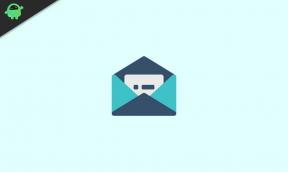WhatsApp se neprestano ruši ili se neće učitati na iPhone 11, 11 Pro i 11 Pro Max: Rješenje
Miscelanea / / August 05, 2021
WhatsApp može besplatno koristiti messenger aplikaciju ili uslugu koja besprijekorno radi na mobilnim telefonima i radnoj površini. To je internetska usluga za razmjenu poruka na više platformi koja nudi chat poruke, glasovne pozive, video pozive, dijeljenje medija ili dokumenata ili lokacije itd. Ova usluga u vlasništvu Facebooka ima ogromnu količinu korisničkih baza širom svijeta. Međutim, ponekad WhatsApp također može uzrokovati pogreške na pametnim telefonima. Pogledajte rješenje za rješavanje problema WhatsApp se neprestano ruši ili se neće učitati na iPhone 11, 11 Pro i 11 Pro Max.
Na ovom svijetu ništa nije trajno i baš kao i svaki pametni telefon, aplikacije ili usluge također mogu imati nekih problema, bilo da se radi o tehničkim problemima ili nekim softverskim greškama. Dakle, ako se i vi susrećete sa sličnim problemima na svom iOS uređaju, i; e; iPhone 11 serijskih uređaja, a zatim pogledajte ovaj cjeloviti vodič.

Sadržaj
-
1 Rješavanje problema: WhatsApp se neprestano ruši ili se neće učitati na iPhone 11, 11 Pro i 11 Pro Max
- 1.1 1. Zatvorite WhatsApp i ponovo pokrenite iPhone
- 1.2 2. Ažuriranje aplikacija na čekanju
- 1.3 3. Poništi sve postavke
- 1.4 4. Deinstalirajte WhatsApp i ponovo ga instalirajte da biste popravili pad WhatsAppa na iPhoneu 11
- 1.5 5. Vratite tvorničke postavke na svoj iPhone
Rješavanje problema: WhatsApp se neprestano ruši ili se neće učitati na iPhone 11, 11 Pro i 11 Pro Max
Ponekad se softver uređaja može oštetiti ili imati neke pogreške nakon ažuriranja na novu verziju. U međuvremenu, ažuriranje aplikacije na čekanju ili bilo koja druga neovlaštena aplikacija treće strane uglavnom može uzrokovati prisilno zatvaranje ili pad sustava. Ovdje smo podijelili neke od uobičajenih i mogućih zaobilaznih rješenja koja biste trebali isprobati na iPhoneu kako biste riješili ovaj problem.
1. Zatvorite WhatsApp i ponovo pokrenite iPhone
- Prijeđite prstom od dna početnog zaslona prema gore i zadržite da biste pokrenuli kartice za pregled aplikacije.
- Prijeđite prstom udesno ili ulijevo za navigaciju do kartica za pregled aplikacije.
- Zatim prijeđite prstom po kartici za pregled WhatsApp-a da biste je naglo zatvorili.
- Možete zatvoriti sve aplikacije u pozadini koje se pokreću jednu po jednu.
- Zatim ponovo pokrenite iPhone.
Sada, da biste ponovno pokrenuli uređaj, slijedite korake u nastavku:
- Pritisnite i držite tipku za uključivanje / bočno + tipku za pojačavanje / smanjivanje glasnoće nekoliko sekundi.
- Sada će se pojaviti traka Slide to Power Off.
- Povucite klizač da biste isključili uređaj.
- Zatim pričekajte oko 30 sekundi i dugo pritisnite i držite nekoliko sekundi tipku za uključivanje / isključivanje.
- Otpustite gumb kad se pojavi Appleov logotip.
- Vaš iPhone će se automatski ponovno pokrenuti.
- Na kraju, provjerite radi li WhatsApp messenger u redu ili ne.
2. Ažuriranje aplikacija na čekanju
- Idite na App Store na svom iPhoneu >> dodirnite ikonu Profil korisnika u gornjem desnom kutu.
- Idite na Ažuriranja >> dodirnite opciju Ažuriraj sve da biste instalirali sva ažuriranja aplikacije na čekanju.
- Kada završite, ponovno provjerite WhatsApp.
3. Poništi sve postavke
- Idite na Postavke iPhonea >> Odaberite Općenito >> Odaberite Poništi.
- Dodirnite Poništi sve postavke.
- Ako se to zatraži, unesite šifru uređaja.
- Ponovno dodirnite Resetiraj sve postavke da biste nastavili.
- Ponovo pokrenite iPhone.
- Zatim otvorite WhatsApp i provjerite postoji li problem.
4. Deinstalirajte WhatsApp i ponovo ga instalirajte da biste popravili pad WhatsAppa na iPhoneu 11
- Idite na izbornik Postavke >> Dodirnite Općenito.
- Prijeđite na Pohrana >> Odaberite WhatsApp s popisa.
- Zatim dodirnite opciju Izbriši aplikaciju.
- Gotov si.
Postoji i još jedan način brisanja aplikacije. Pogledajmo.
- Na početnom zaslonu dodirnite i držite ikonu WhatsApp nekoliko sekundi.
- Ikona WhatsApp počet će se miješati s ikonom križa (x).
- Samo dodirnite ikonu križa (x) da biste potvrdili postupak brisanja.
- Napokon, aplikacija će biti deinstalirana.
Sada, da biste ponovo instalirali aplikaciju, slijedite korake u nastavku.
- Idite u App Store >> potražite WhatsApp >> dodirnite WhatsApp rezultat.
- Zatim idite na ikonu Cloud ili gumb Get da biste ponovo preuzeli i instalirali aplikaciju.
- Kada završite, pokrenite aplikaciju i provjerite je li problem riješen ili ne.
5. Vratite tvorničke postavke na svoj iPhone
- Pokrenite izbornik Postavke na vašem iPhoneu >> Odaberite Općenito >> Dodirnite Poništi.
- Dodirnite Izbriši sav sadržaj i postavke.
- Sada unesite šifru i potvrdite ako se to zatraži.
- Ova će opcija izbrisati sve podatke, aplikacije i postavke na vašem iPhoneu i uređaj će se ponovno pokrenuti.
- Tada ćete morati ponovo postaviti iPhone kao novi.
- Unesite sve vjerodajnice poput Apple ID-a i ponovo instalirajte WhatsApp messenger.
- Na kraju, provjerite radi li aplikacija ispravno ili ne.
To je to, momci. Nadamo se da vam je ovaj vodič bio koristan. Ako imate pitanja, javite nam u komentarima u nastavku.
Subodh voli pisati sadržaj bez obzira na to je li povezan s tehnologijom ili neki drugi. Nakon godinu dana pisanja na tehnološkom blogu, postaje strastven prema tome. Obožava igrati igrice i slušati glazbu. Osim blogova, ovisan je o igračkim računalima i curenju pametnih telefona.